Schaffen Sie einen organisierten Teambereich in Nimbus Note. Erstellen Sie dedizierte Arbeitsbereiche – einen für jedes Projekt, Team und jeden Kunden.
Finden Sie heraus, wie Ihr Team arbeitet #
Bevor Sie Seiten erstellen, sollten Sie sich überlegen, wie Sie Ihr Team strukturieren wollen. Nimbus Note bietet eine sehr flexible Organisationsumgebung für die meisten Strukturen, die Sie sich vorstellen können.
Unternehmen und Teams #
Um Informationen richtig zu organisieren, brauchen Sie ein gutes Ablagesystem. Zusätzlich zu den durchsuchbaren Tags und verschachtelten Ordnern, erlaubt Nimbus Note Ihnen, Ihre Seiten in Arbeitsbereichen zu organisieren.
Ein Mitglied kann verschiedene Berechtigungsstufen in verschiedenen Arbeitsbereichen haben. Zum Beispiel kann ein Mitglied in einem Arbeitsbereich ein Administrator sein und in einem anderen nur Leserechte haben.
Nimbus Note bietet auch Organisationen für Unternehmen und Teams.
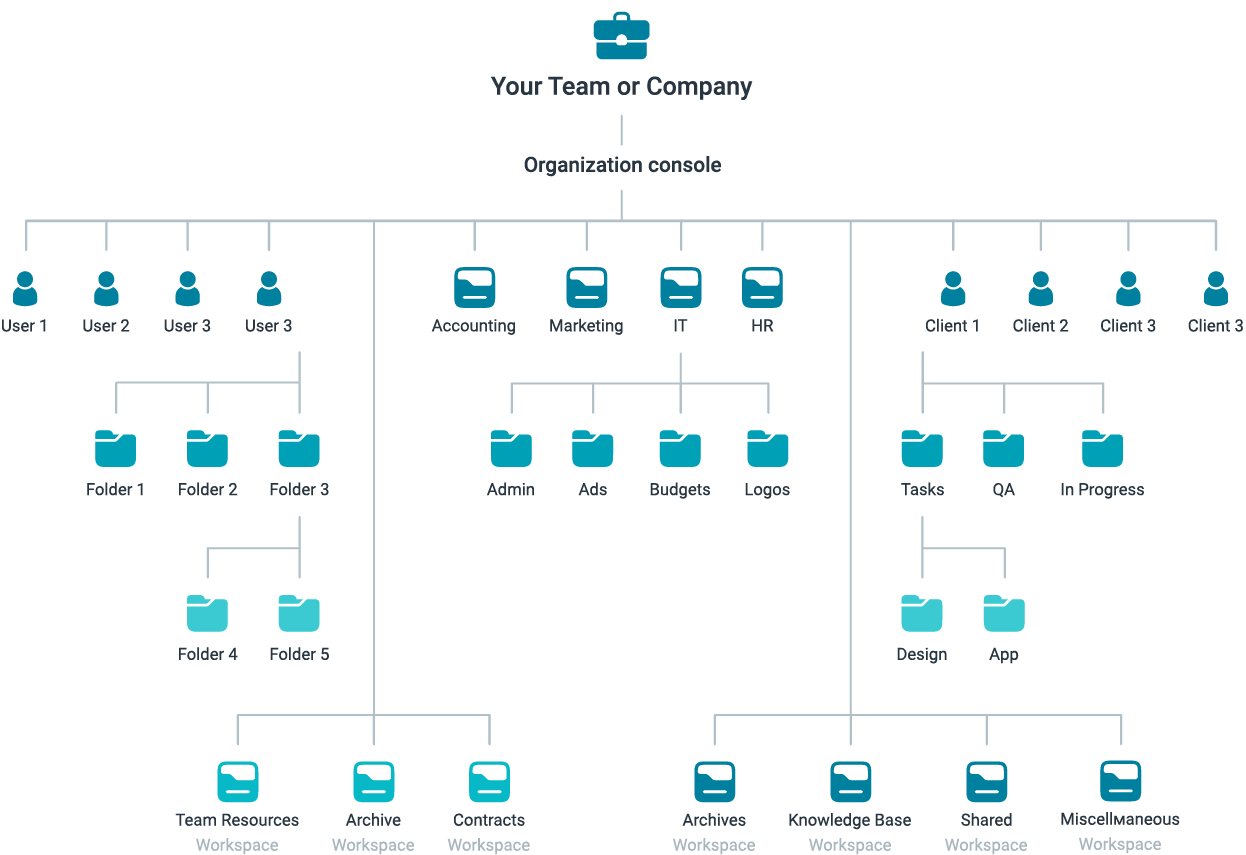
Organisation Konsole #
Nimbus Business/Teams Konten haben eine höhere Verwaltungsebene, die in der Organisationskonsole ausgeführt werden kann. Damit können Sie Organisationen erstellen, Arbeitsbereiche und Mitglieder verwalten, Ihr Branding zu öffentlichen Seiten und Webclients hinzufügen, und vieles mehr.
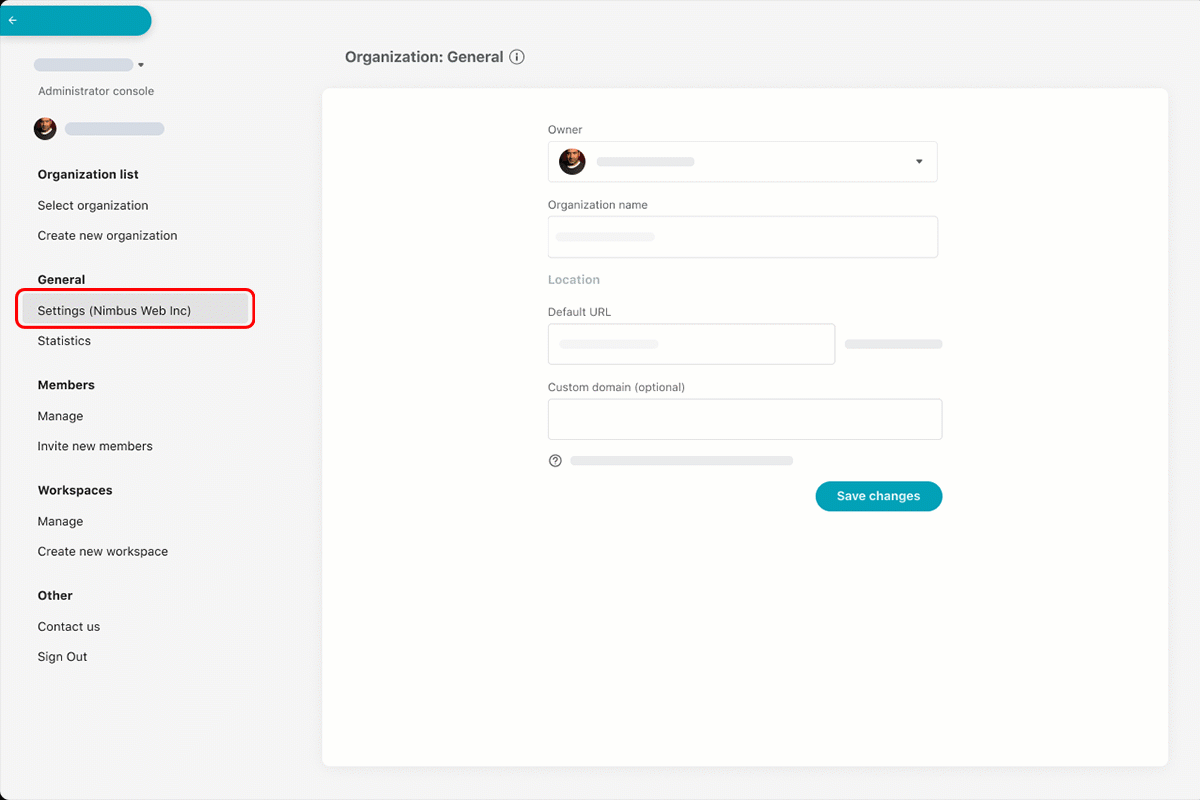.gif)
In einer Unternehmensorganisation gibt es unter anderem folgende Funktionen:
- Branding Öffentliche Seiten
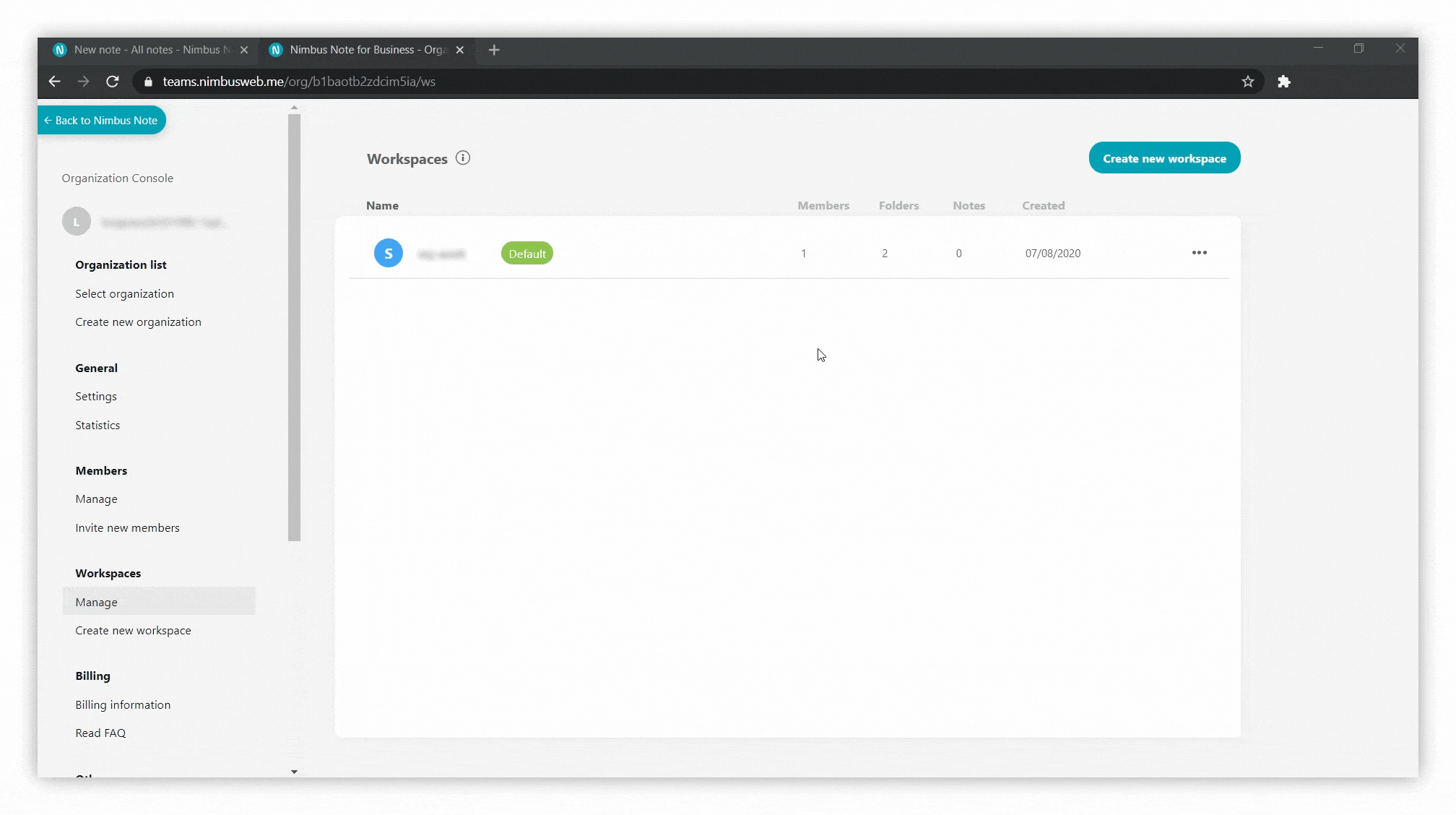.gif)
- Einfügen von benutzerdefiniertem HTML/JS in Webclients
- Gast-Konten
?Lesen Sie mehr über Gäste/Kundenkonten
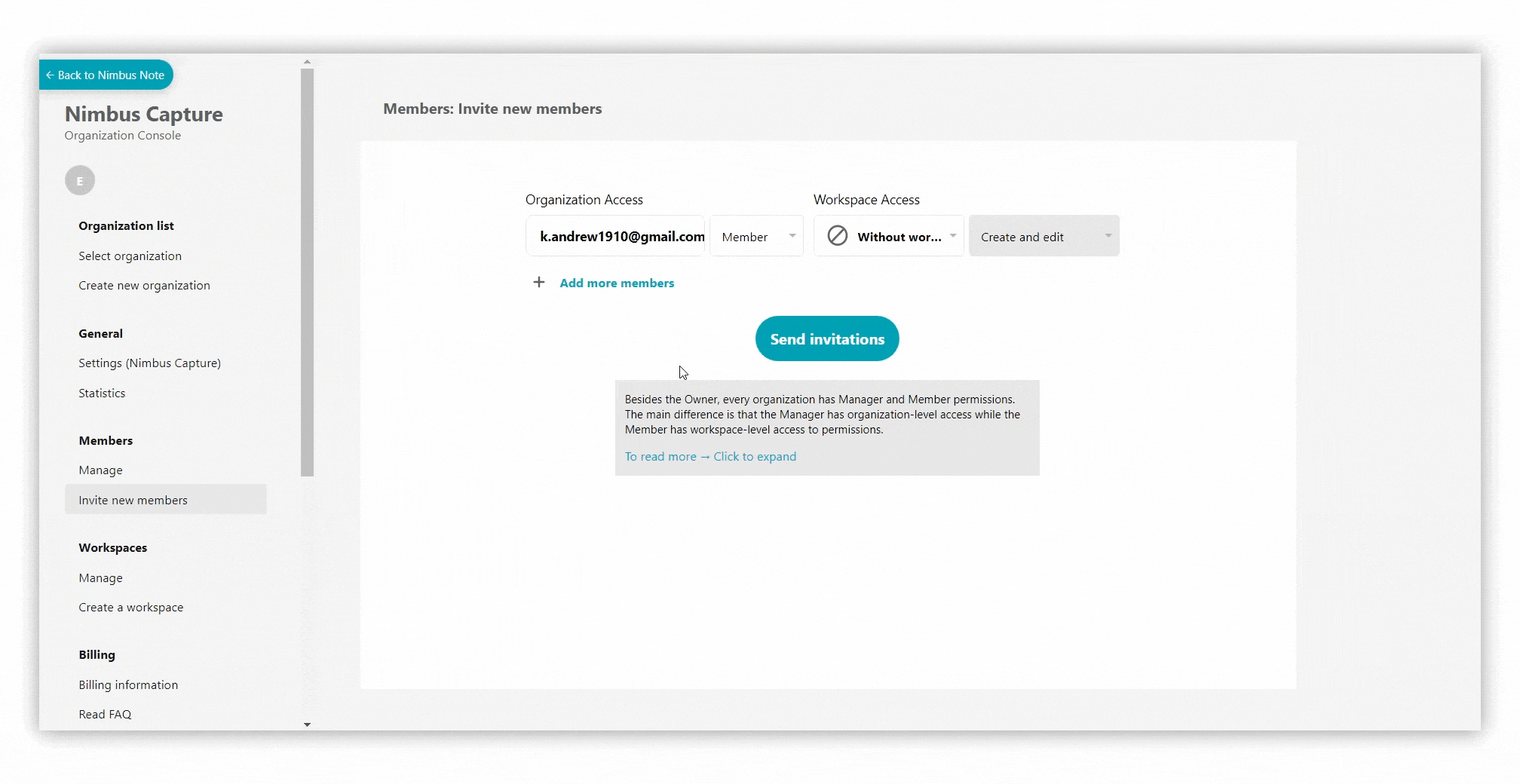
- Organisations-Logos
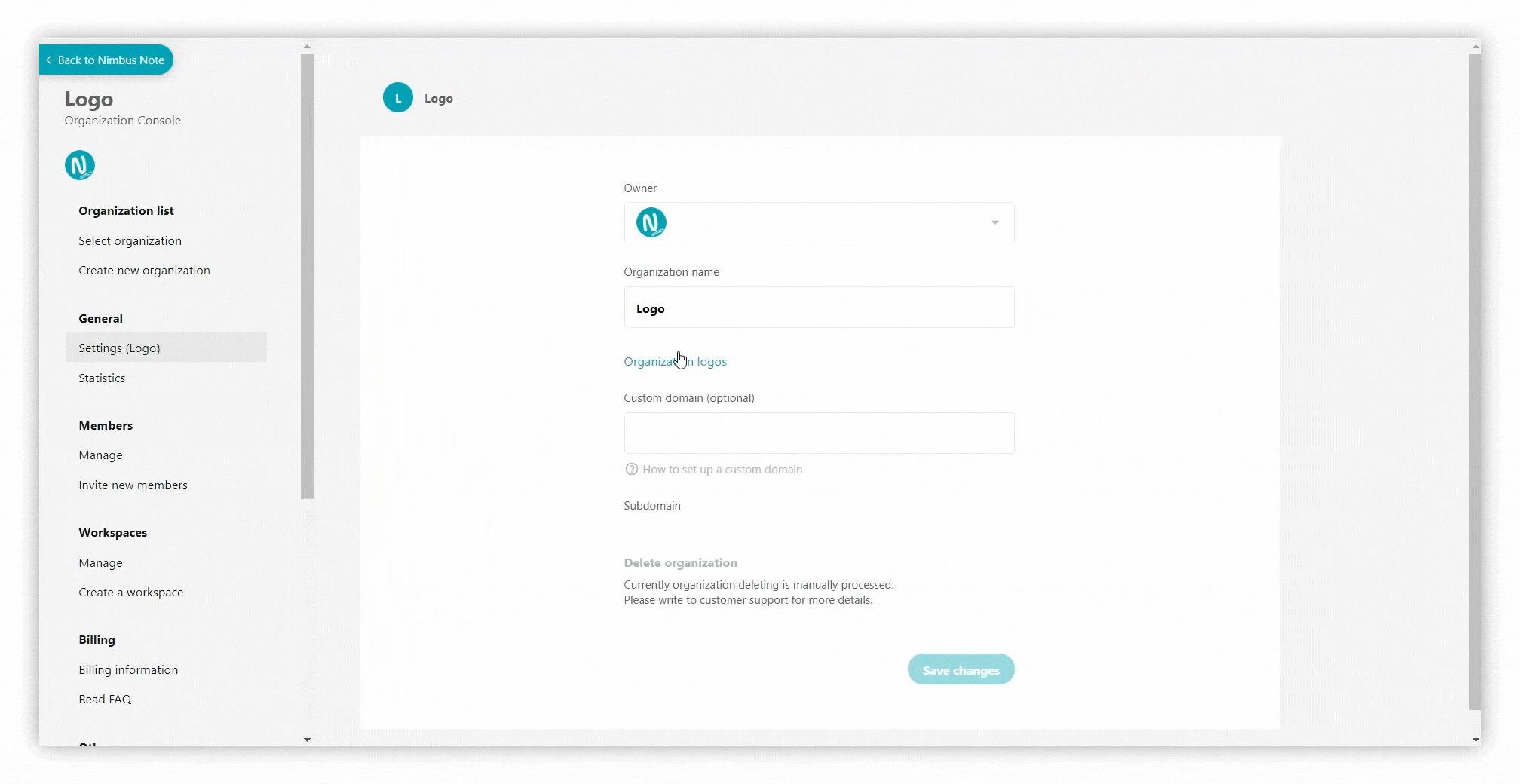%20(1).gif)
Für den persönlichen Gebrauch oder kleine Teams #
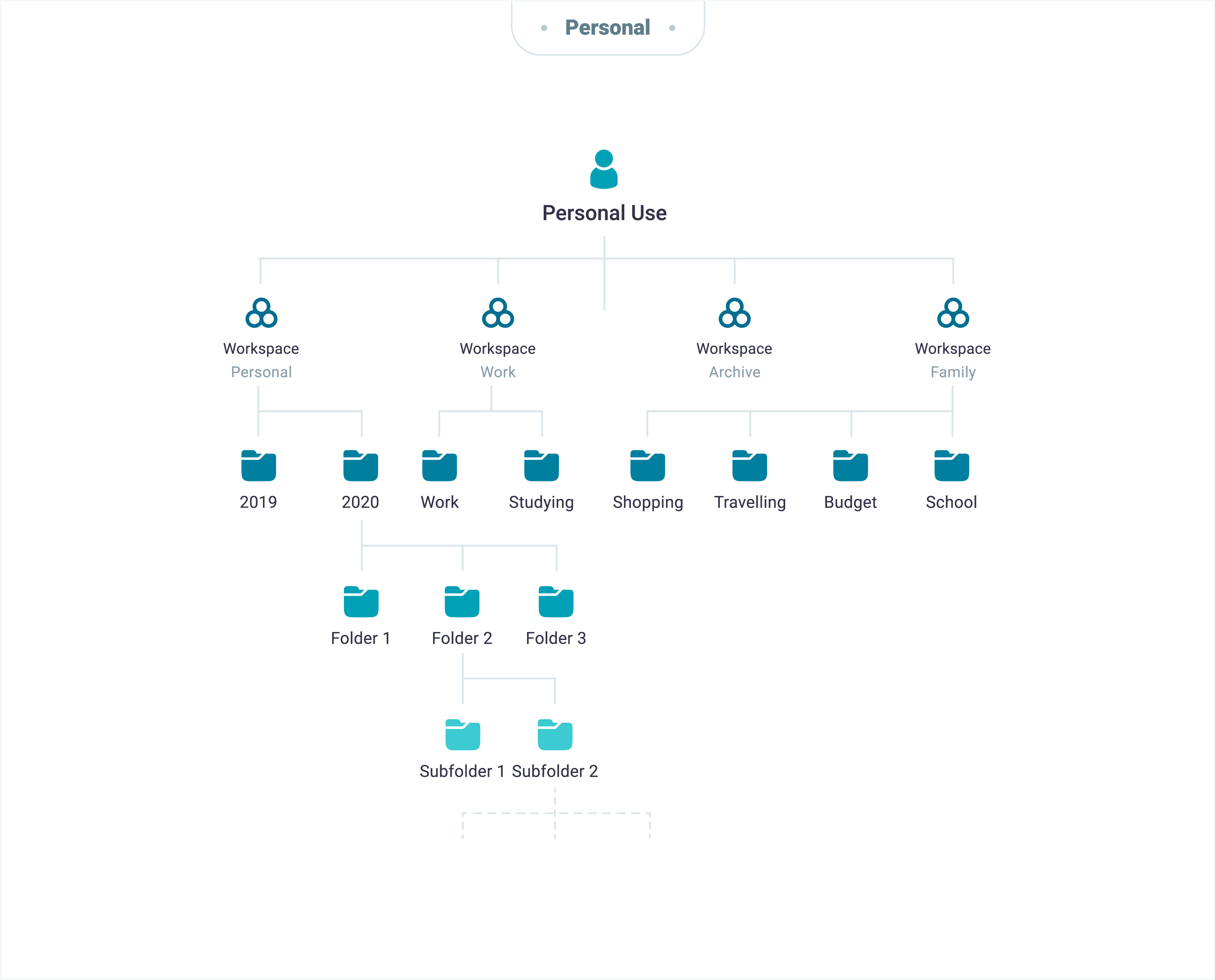
- Um einen Arbeitsbereich zu erstellen, klicken Sie auf das Dropdown-Menü Arbeitsplatz und wählen Sie Neuer Arbeitsbereich.
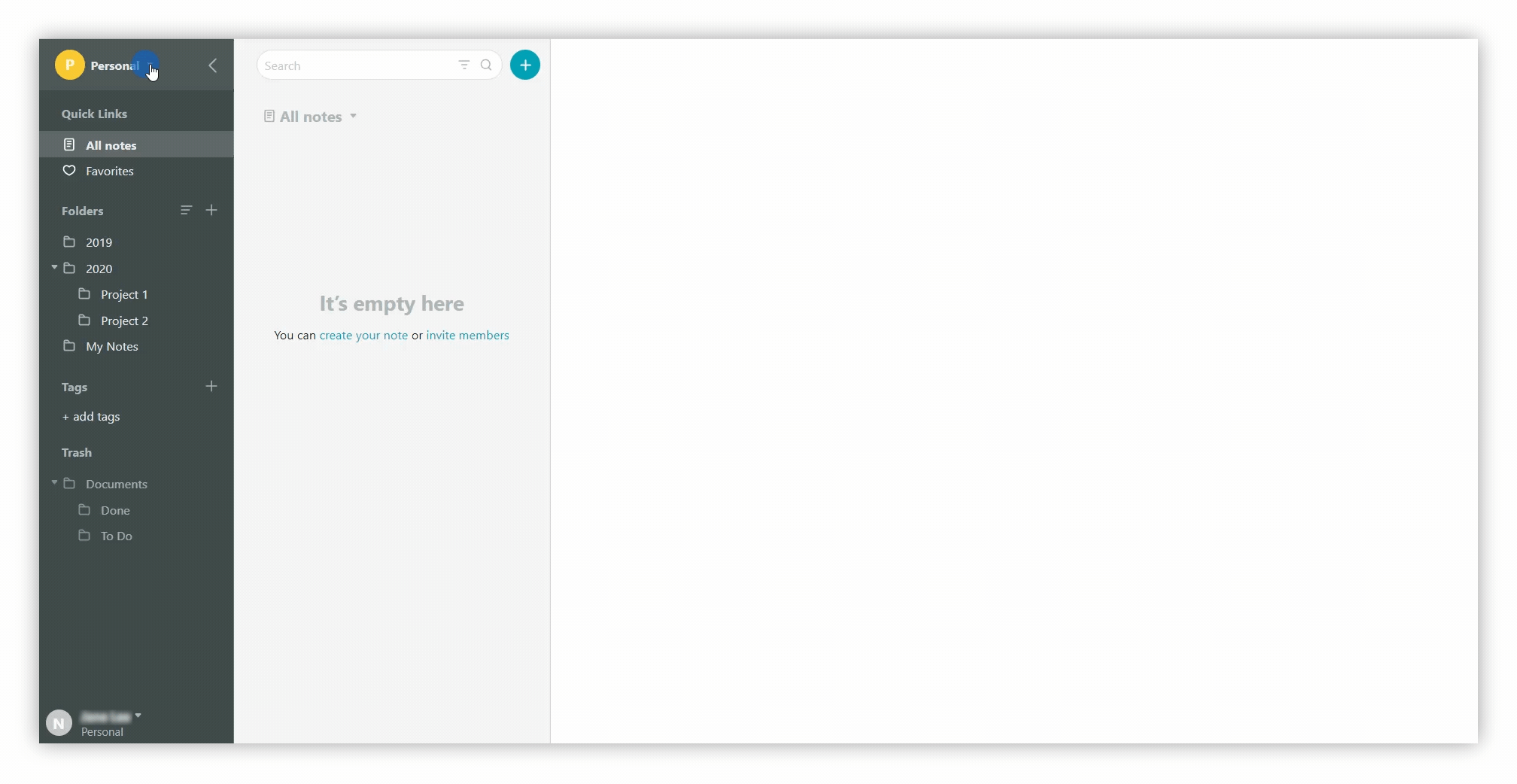.gif)
Ordner in Ihren Arbeitsbereichen #
Nimbus Note ist um Arbeitsbereiche herum aufgebaut, um Ihnen zu helfen, Ihr Leben oder Ihre Arbeitskategorien zu organisieren. Sie können Arbeitsbereiche für den persönlichen Gebrauch, Hobbys und Projekte erstellen.
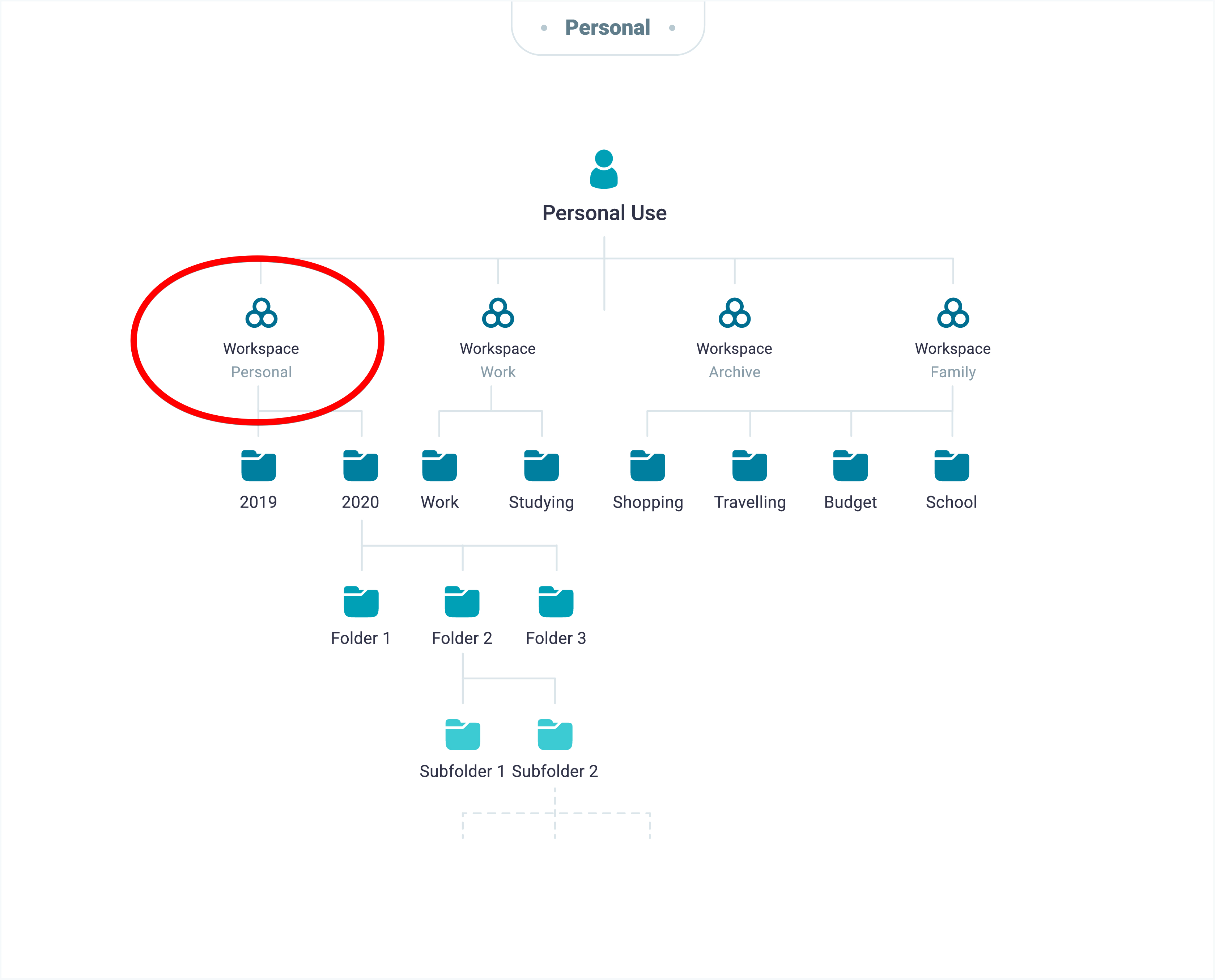
☝Jeder Arbeitsbereich ist unabhängig, mit eigenen Seiten, Ordnern, Erinnerungen und Mitgliedern.
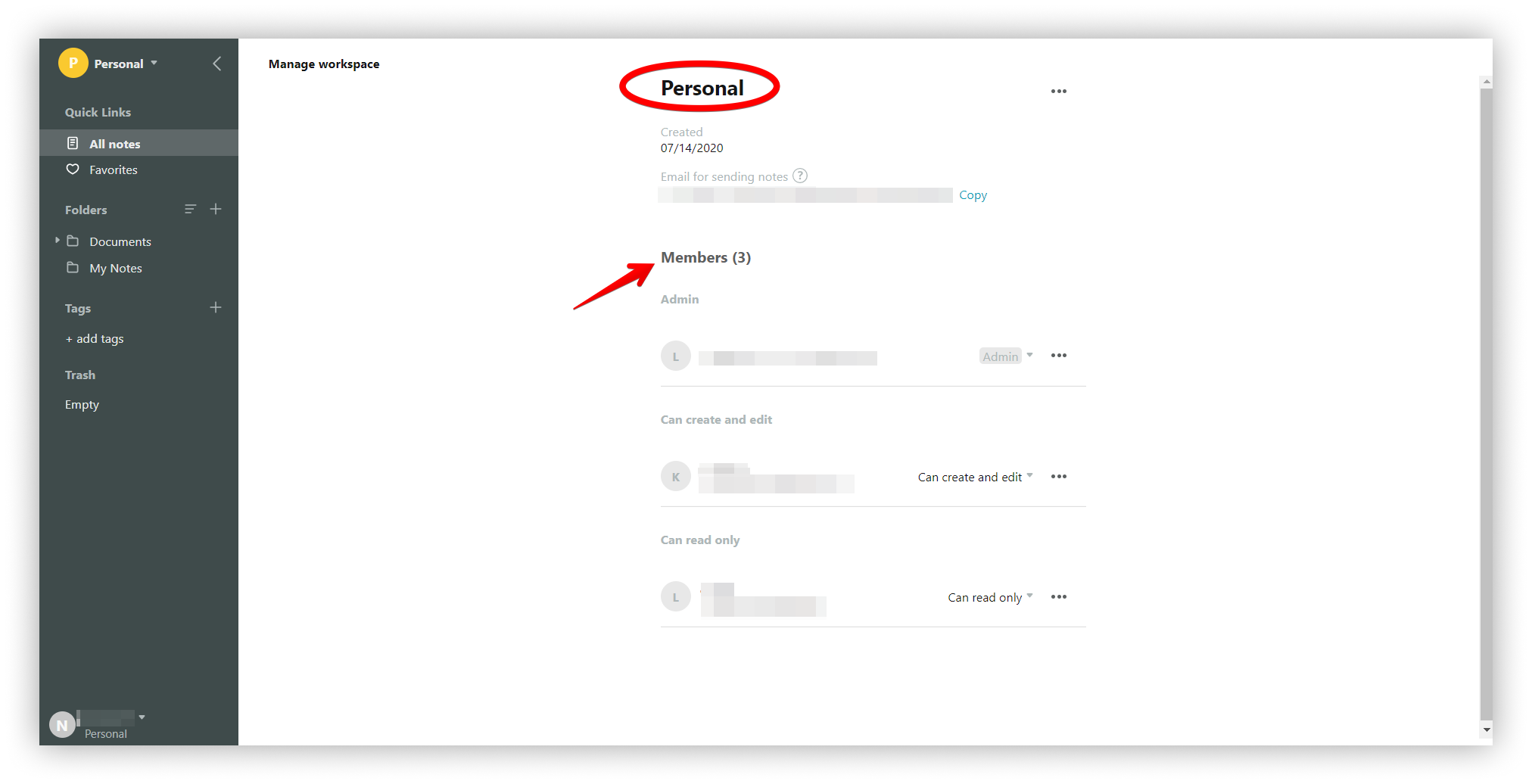
Nimbus Note erlaubt es Ihnen, Ihre Seiten in Ordnern und Unterordnern zu organisieren. Fügen Sie so viele verschachtelte Unterordnerebenen hinzu, wie Sie benötigen.
- Um einen Ordner zu erstellen, müssen Sie auf + klicken.
- Um einen Unterordner zu erstellen, müssen Sie auf + neben dem Ordner klicken, für den Sie ihn erstellen möchten.
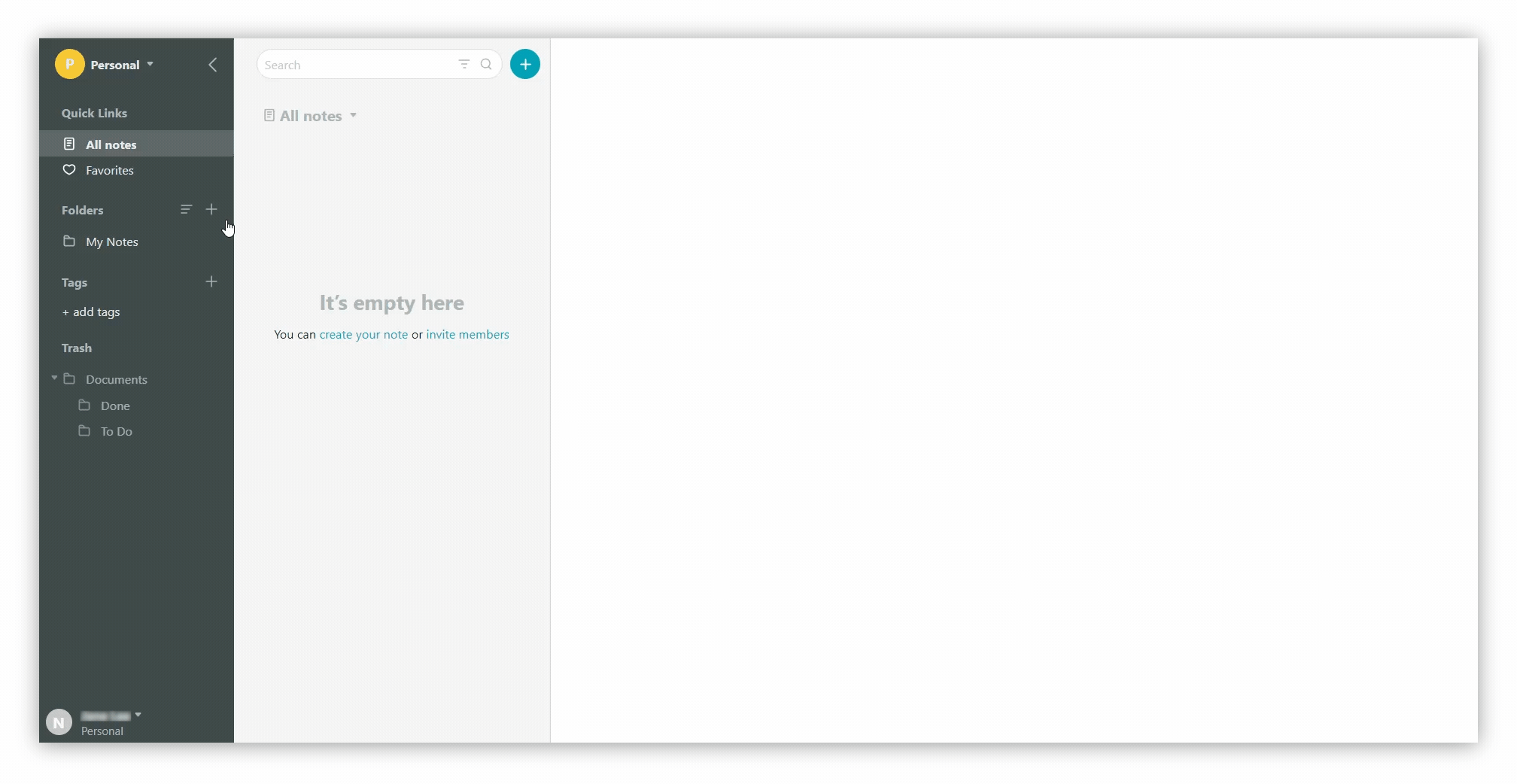.gif)
Farbe für Seiten/Ordner hinzufügen #
Mit Nimbus Note können Sie eine Farbe für jede Ihrer Seiten und Ordner festlegen. Diese Funktion ist praktisch, wenn Sie sich nicht mehr an den genauen Namen eines Ordners erinnern können, aber an seine Farbe.
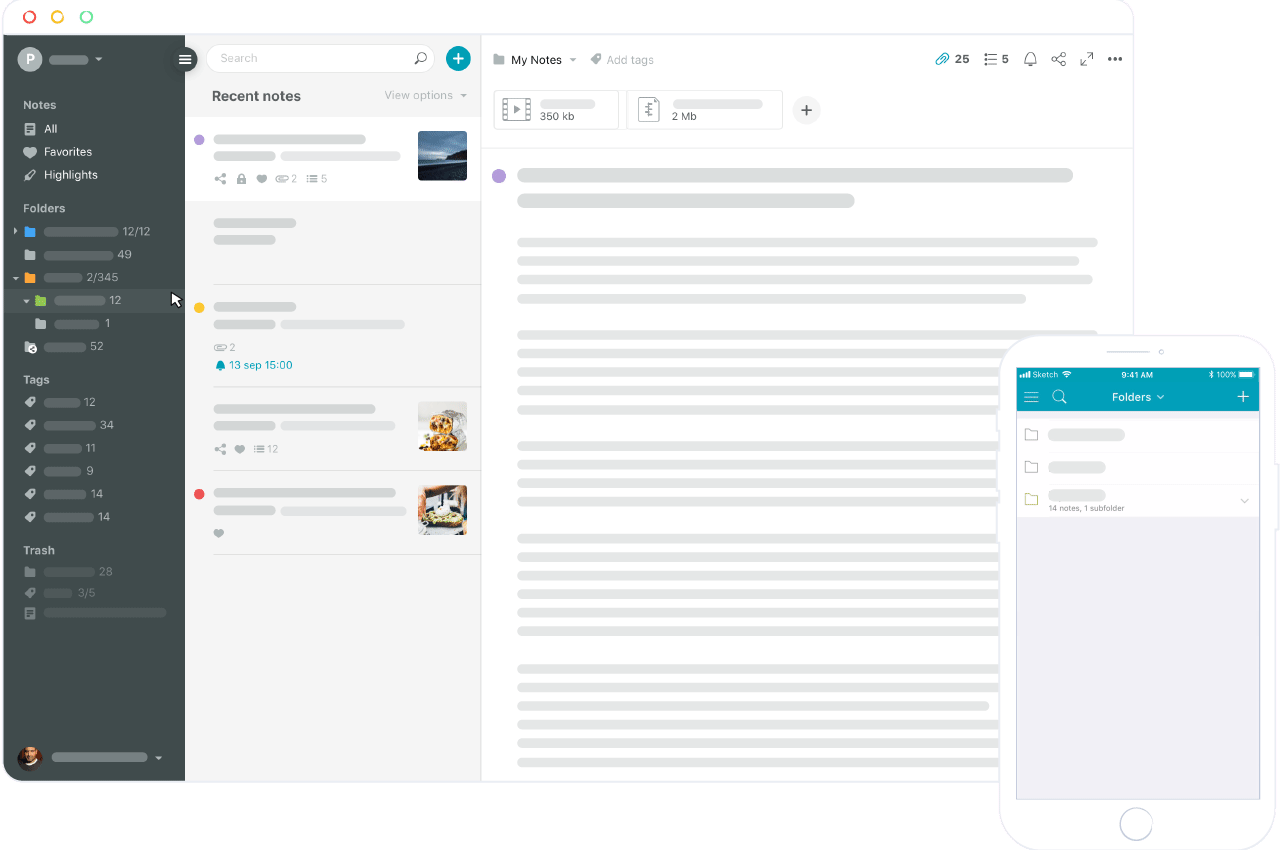
Markieren Sie Ihre Seiten #
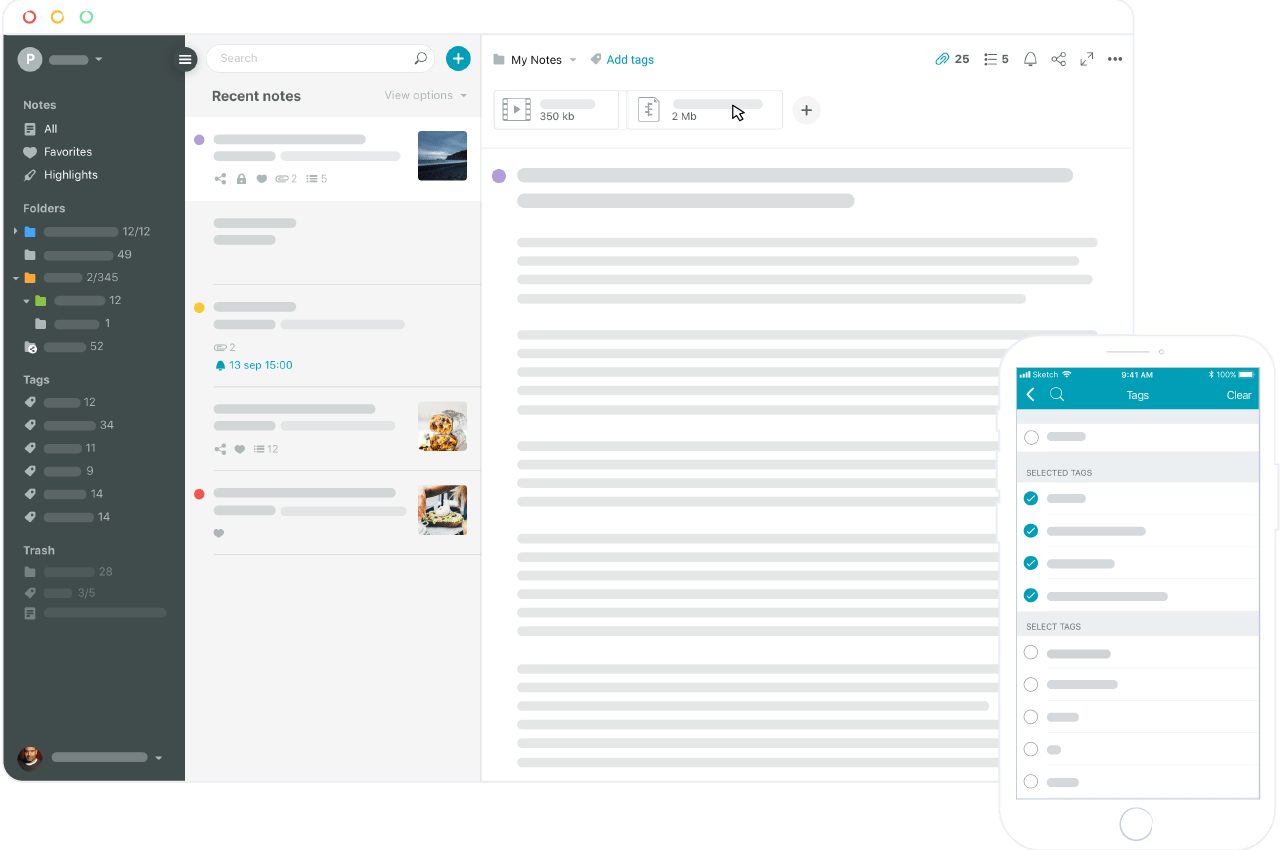
Zusätzlich zu den Arbeitsbereichen und Ordnern können Sie Ihre Seiten mit Hilfe von Tags kategorisieren und organisieren. Um dies zu tun, geben Sie einfach einen Namen für ein Tag und wenden es dann auf Seiten überall in Nimbus Web an.
- Um ein Tag zu erstellen, müssen Sie auf + klicken.
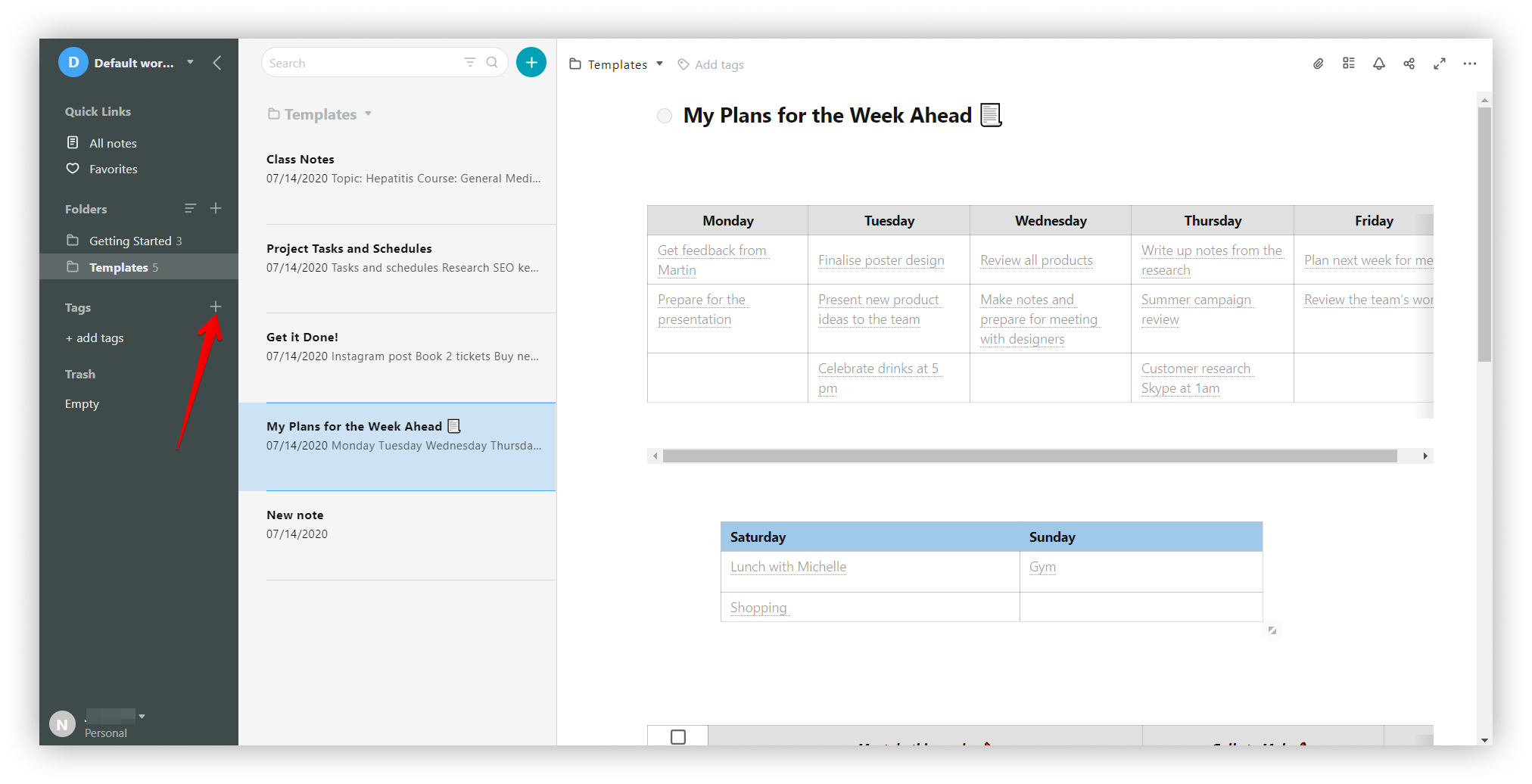.png)
Papierkorb #
Seiten und Ordner, die Sie löschen, werden in den Papierkorb verschoben.
Gelöschte Seiten und Ordner werden im Papierkorb aufbewahrt, bis Sie ihn leeren.
Sie können gelöschte Seiten oder Ordner jederzeit aus dem Papierkorb wiederherstellen. Klicken Sie einfach mit der rechten Maustaste auf die Seite/den Ordner und wählen Sie Wiederherstellen.
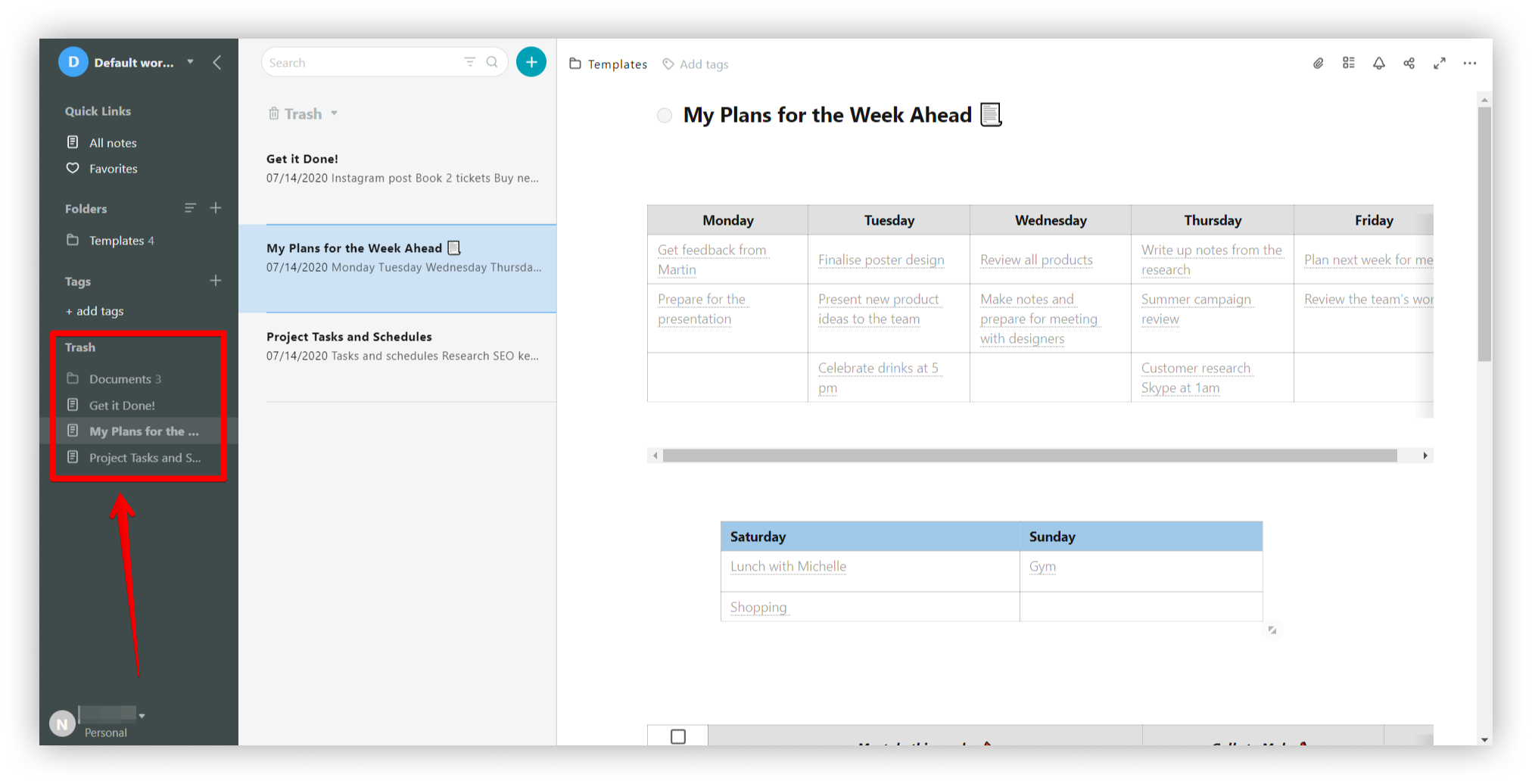
Offline-Zugriff #
Auf Nimbus Note können Sie mit Seiten im Offline-Modus arbeiten.
Dazu müssen Sie die mobile oder die Desktop-Version von Nimbus Note verwenden.
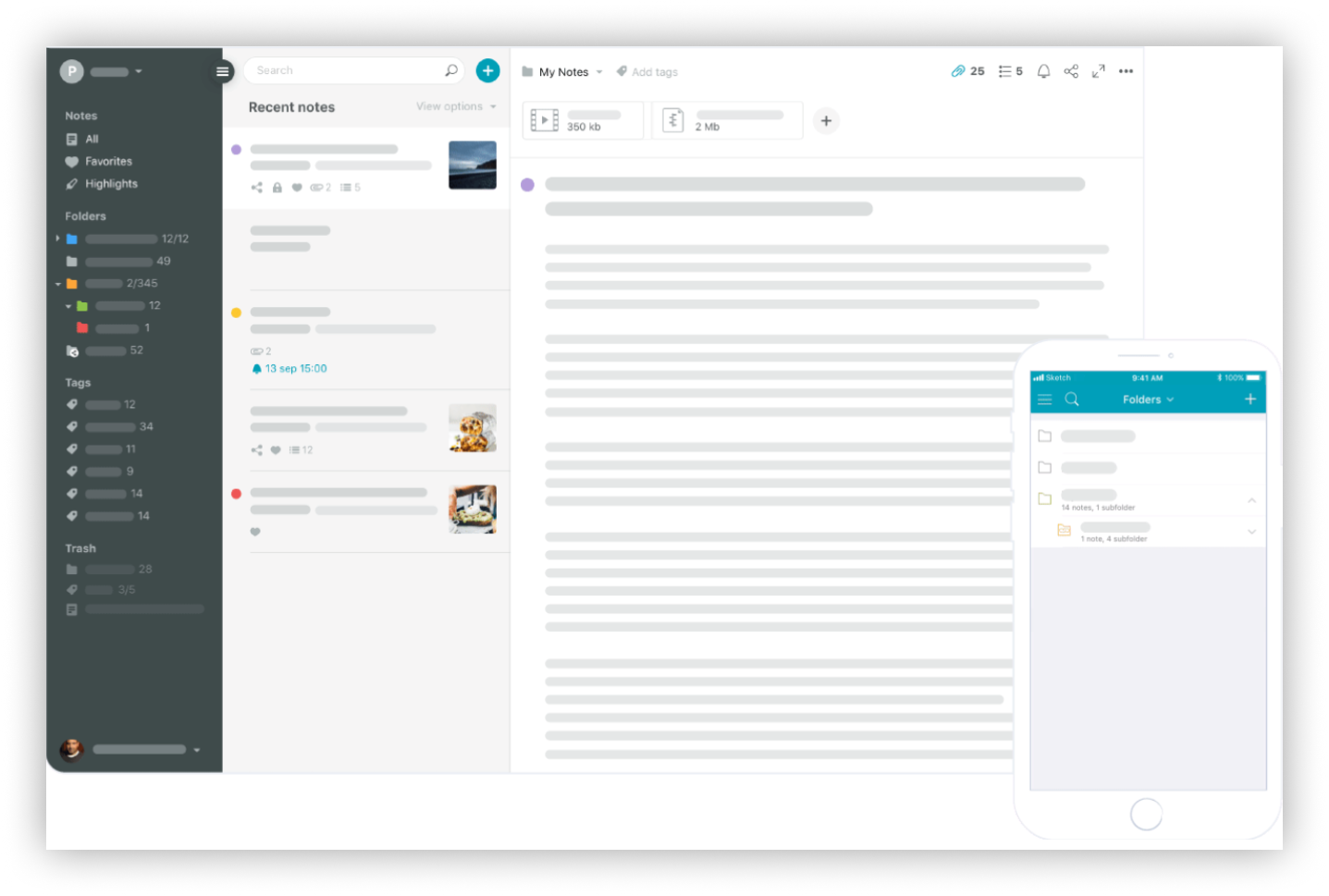
⬇️Download für den Offline-Zugriff: Mac Windows iPhone iPad Android